1.正常开发过程中,当我们实现整体工程,或者一个模块功能后,我们需要进一步优化这个模块的效率。
这时我们就需要使用vs中的性能探测器,主要帮我我们检测各个函数在整个程序运行时占cpu的比率。
2.如何使用。
1.将我们要检测的项目设置为启动项,使用alt+F2 打开性能探测器。
这时最好将项目设置为release。这时会运行项目。
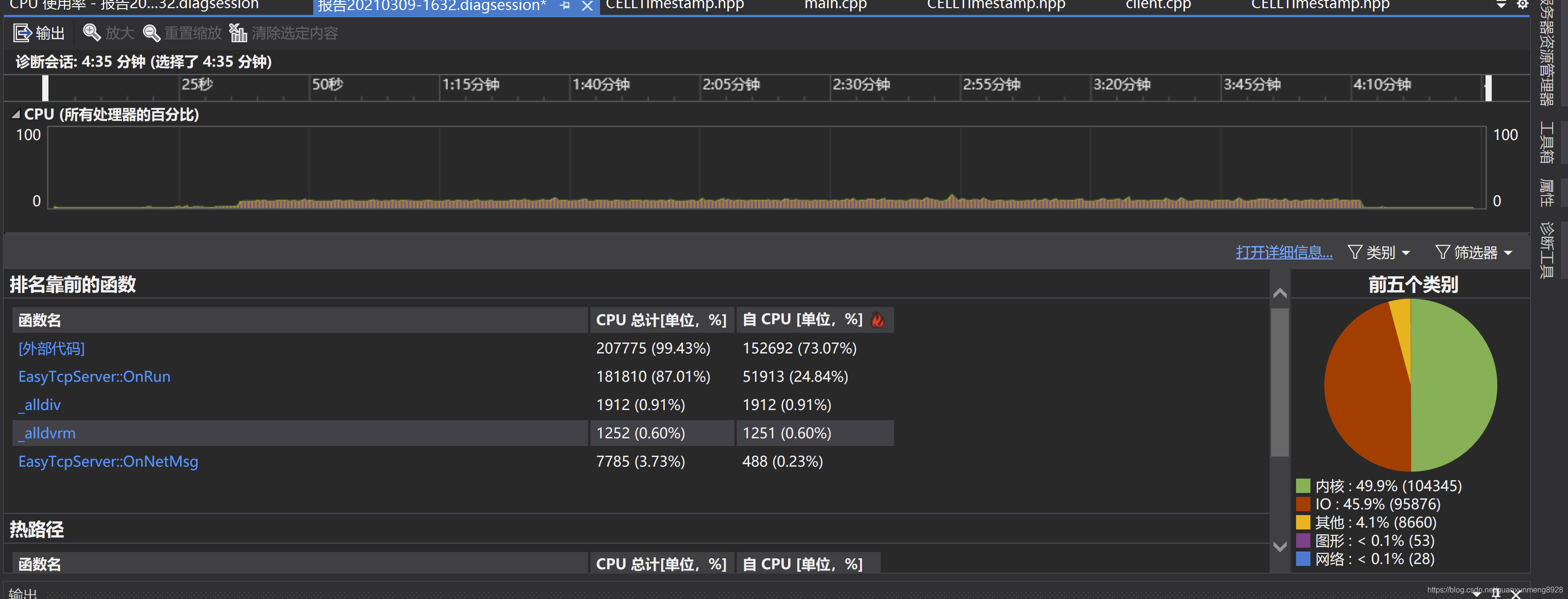 项目运行结束后,会有一个项目分析报告,排在越前面,占CPU比率越高的,我们就应该去优化。
项目运行结束后,会有一个项目分析报告,排在越前面,占CPU比率越高的,我们就应该去优化。
点击函数,跳转到函数报告。

这时我们就可以看见在这个函数中,哪个函数占CPU得运算效率最高。
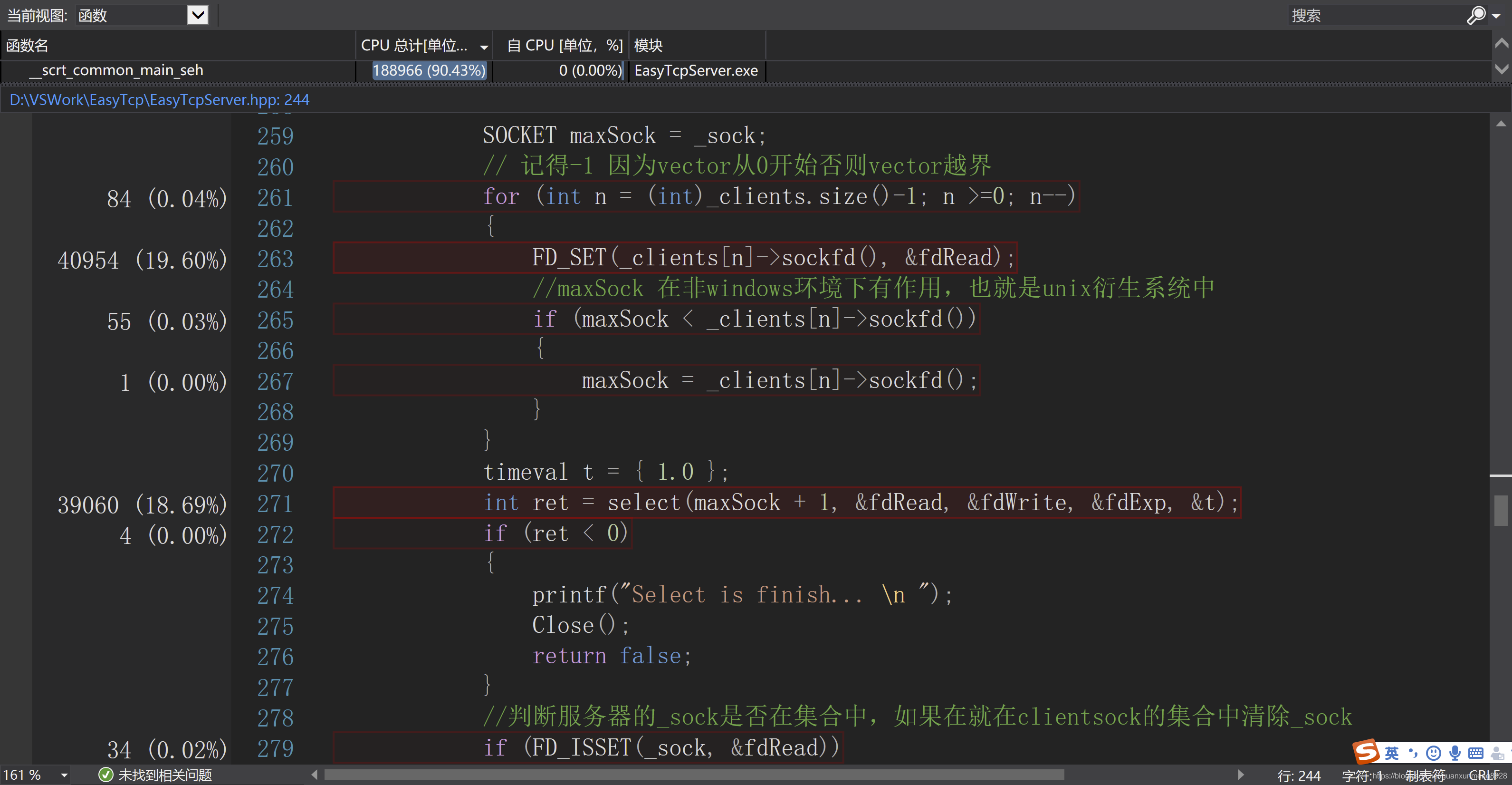 然后调百分比高的进行优化就可以。
然后调百分比高的进行优化就可以。







 本文介绍了如何使用Visual Studio中的性能探测器来检测并优化项目的性能。通过设置启动项目并利用Alt+F2打开性能探测器,可以查看各函数在程序运行期间占用CPU的比例,并据此进行针对性优化。
本文介绍了如何使用Visual Studio中的性能探测器来检测并优化项目的性能。通过设置启动项目并利用Alt+F2打开性能探测器,可以查看各函数在程序运行期间占用CPU的比例,并据此进行针对性优化。
















 1万+
1万+

 被折叠的 条评论
为什么被折叠?
被折叠的 条评论
为什么被折叠?








